在如今的游戏领域中,英伟达NVIDIA GPU已经成为许多玩家心目中的首选,而随着Steam平台的不断发展,许多玩家也开始将目光投向了这一高性能的组合。针对英伟达GPU如何在Steam游戏中进行设置,成为了许多玩家关注的焦点。通过正确的设置,不仅可以提升游戏的画面效果和流畅度,还能够让玩家享受更加震撼的游戏体验。接下来让我们一起深入了解如何进行设置,让游戏更加完美吧!
英伟达NVIDIA GPU如何设置Steam游戏
具体步骤:
1.首先进入NVIDIA控制面板。如图,在桌面上右键有NVIDIA控制面板选项,通常和英特尔显卡设置挨着。
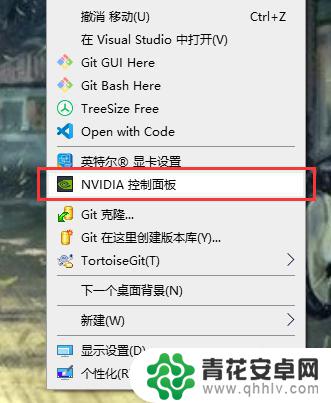
2.或者,在托盘区,NVIDIA控制面板也可以找到。右键图标可以启动控制面板或者GeForce Experience.
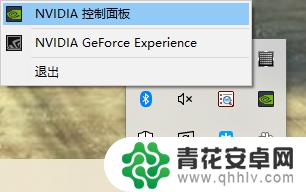
3.打开控制面板后,切换到 管理3D设置,程序设置,如图所示。在程序设置中会列出最近启动过的程序,也可以手动添加程序路径。
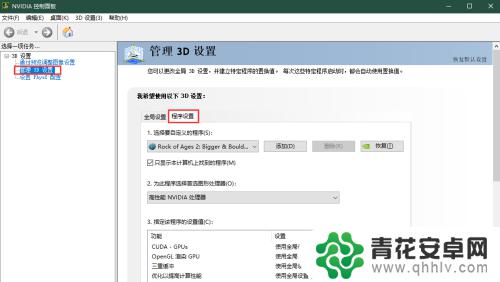
4.对于Steam游戏来说,一般都在Program Files (x86) -> Steam -> steamapps -> common 下面。注意要选择游戏启动的exe文件。如图是找到了SkyDrift游戏的执行文件。
当然,更方便的做法是先启动游戏。然后在NVIDIA面板自定义程序中就会出现这个游戏的可执行文件。
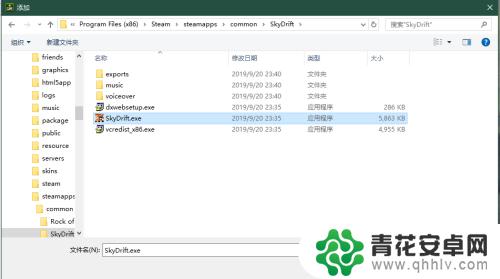
5.然后即可切换为此游戏程序首选的图形处理器。选择高性能NVIDIA处理器即可。
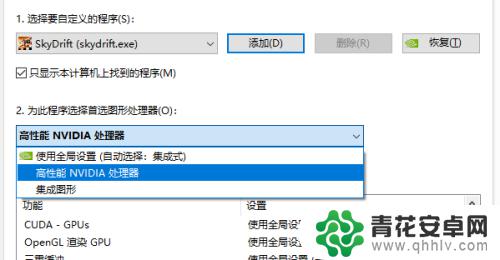
6.设置好首选GPU之后,可以设置该程序设置值,通常使用应用程序控制的方式。当然也可以关闭一些Feature或者覆盖应用程序控制的Feature。帮助文档对于选项含义有讲解。
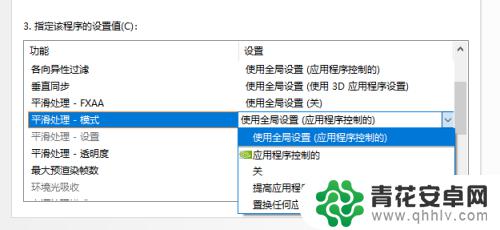
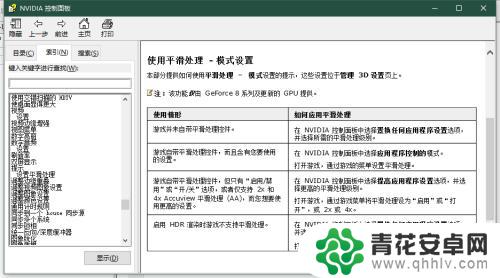
7.如果想确定游戏是否真的以NVIDIA显卡启动,可以在控制面板如图菜单打开在通知栏显示GPU活动图标。启动游戏后,点击活动图标看游戏在不在列表中即可。
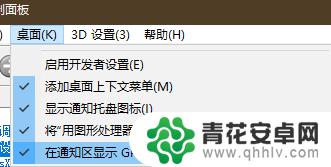
如上所述,这是英伟达面板Steam的详细介绍。如果能帮助更多的朋友,这将是我们网站持续提供精彩游戏内容更新的动力!










